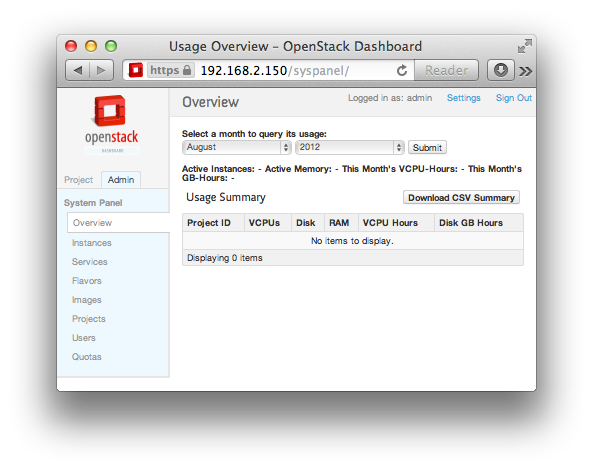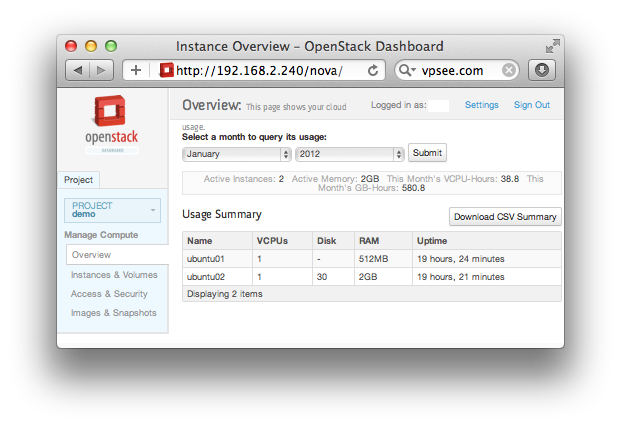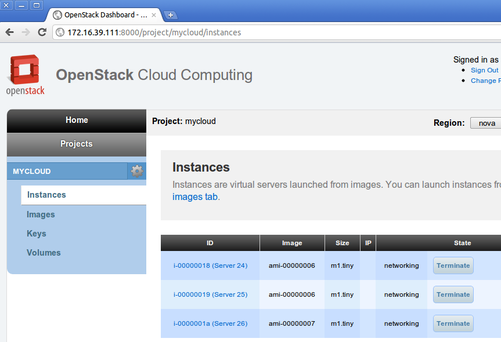试玩 Rackspace 的 OpenStack 私有云系统
2012年08月17日 | 标签: alamo, openstack dashboard, rackspace
8月15日 Rackspace 发布了一套基于 OpenStack/KVM/Chef/Ubuntu 的私有云系统(代码名 Alamo),可以免费在自己的服务器上安装和建立自己的私有云(最多可以支持20个计算节点),简单的说 Alamo 就是 Rackspace 版的 OpenStack,OpenStack 生态链正在形成,有点像当年的 Linux(比如,Redhat 版的 Linux),明年 Redhat 将发布自己的 Redhat 版 OpenStack,版本大战还在后面。Alamo 可以免费使用,Rackspace 也为该系统提供付费技术支持,据称该系统也是 Rackspace 目前用于自己数据中心的云系统,稳定性有保障。有了这套傻瓜云计算系统,大家再不用自己痛苦的手动安装 OpenStack 或使用 DevStack 自动安装 OpenStack 了,任何人都可以快速的发布自己的私有云。
今天在 VMware ESXi 上试玩了一下这套系统,安装过程非常简单顺利,在 VMware ESXi 5.1 上安装这套系统有几点需要注意:
- 因为 Alamo 使用了 KVM,所以确定 VMware ESXi 虚拟机上可以运行 KVM,如果直接在物理服务器上安装这一步就省了,不过要确定 CPU 支持虚拟化;
- 到 Rackspace 官网注册后会收到下载链接,需要在24小时内下载 alamo-v1.0.0.iso,否则下载链接会失效;
- 按照 Installing Rackspace Private Cloud – VMWare ESXi 教程在 VMware ESXi 上安装需要注意两个参数 vcpu.hotadd = FALSE, hypervisor.cpuid.v0 = FALSE. 可以 ssh 到 VMware ESXi 服务器后直接修改 vmx 配置文件(同样,在物理服务器上忽略这一步骤):
$ ssh root@esxi.vpsee.com # vi /vmfs/volumes/localstore/alamo00/alamo00.vmx ... vcpu.hotadd = FALSE hypervisor.cpuid.v0 = FALSE ...
安装完成后界面如下(咋看上去还以为是 XenServer 呢):
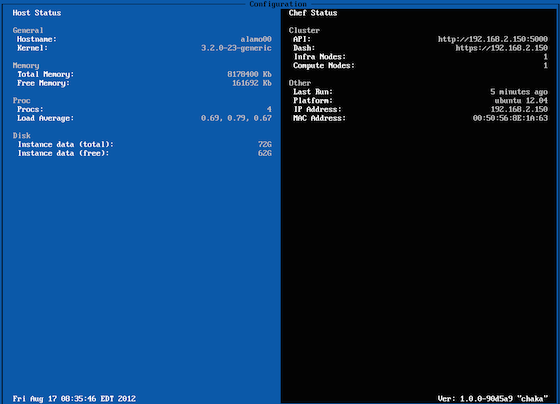
用浏览器打开 IP 地址后出现 OpenStack Dashboard 的标准界面: